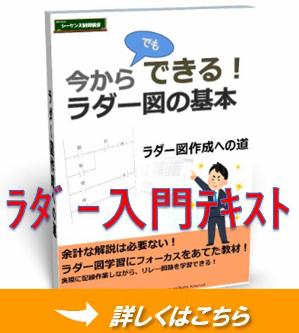削除方法
ラダー図編集ソフトのGXWORKS2を使って、いろいろなパターンの回路削除方法を解説します。
作成日:2019年05月10日
更新日:2022年12月13日
シミュレータとは
引き続きGX WORKS2の使い方になります。すでに作成された回路の削除方法を見ていきます。削除方法といっても単純に削除するだけなので難しくはありません。次の回路を使います。
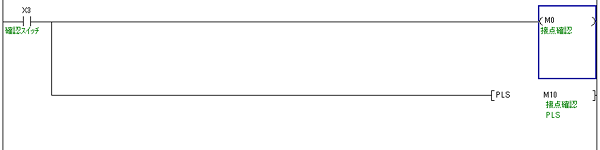
上記回路の「M0」というコイルを削除します。方法はいろいろありますが、操作方法を覚えるという意味でそのまま削除してしまいましょう。
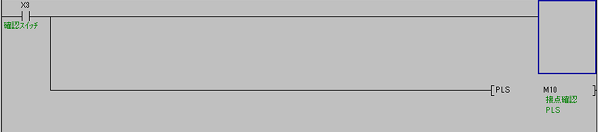
削除しました。しかしこのままでは変換できません。変換できる形にしないといけません。ここでは「X3」と「M10」しか残らないので、一直線に配置する必要があります。
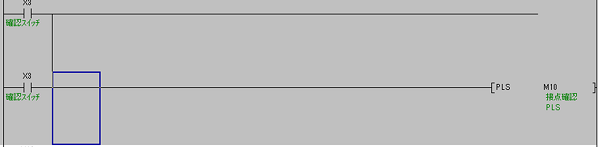
一直線に配置するので「PLS M10」の左側に「X3」を持ってくる必要があります。直接入力してもいいですし、「X3」にカーソルを合わせて「CTRL」+「C」キーでコピーします。そして貼り付けしたい場所にカーソルを合わせて「CTRL」+「V」キーで貼り付けしてください。このショートカットキーは他のソフトでも、OSでも一般的に使われているので覚えておいてください。もちろん右クリックからでも表示はできます。このような形になったら上の行は必要ないので削除します。まずは縦罫線からです。

「CTRL」を押しながら「↑」キーで削除もできます。これは何もないときは罫線を引きますが、すでに罫線がある部分で実行すると削除されます。ショートカットキーとしては「CTRL」+「F10」キーでも削除できますが、「CTRL」+矢印キーのほうが便利です。
この形になると、残りは上の上を消すだけです。「SHIFT」+矢印で範囲選択するか、マウスでドラッグして範囲選択してください。
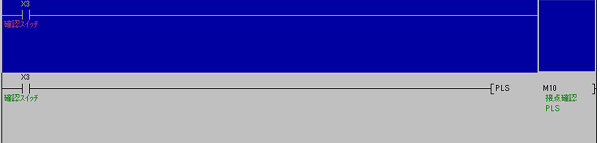
範囲選択の場合は、キーボードで行う方法とマウスで行う方法がありますが、使う場面によって使いやすいほうを使ってください。マウスで範囲選択した状態で画面の端のほうを選択すると自動的にスクロールしますが、一気にスクロールして使いにくい場合があります。
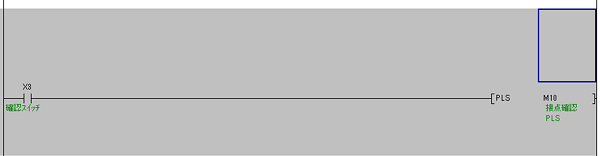
選択状態で「Delete」キーを押せば削除できます。これで変換できる形になったので変換すれば完了です。回路を削除するときのポイントは先に縦罫線を処理しておくことです。この程度の回路では得に問題はありませんが、先に上の行を選択して削除した場合、縦罫線が中途半端な形で残ってしまいます。この先もっと大きな回路を編集するときこの中途半端な罫線が頻繁に出てくると処理がめんどくさいので、先に削除して発生しないよう心がけましょう。まぁ発生しても消すか、必要ならつなげればいいだけなので問題はありませんが。
次も同じように削除します。自己保持回路の「M10」接点を削除した状態です。
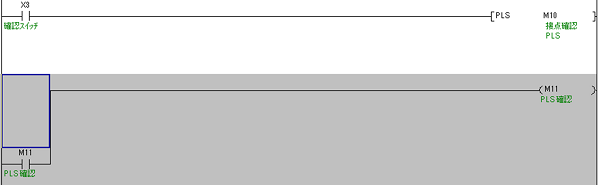
この形では変換できません。「M11」をコピーして削除した位置に貼り付けます。そして下の「M11」と縦罫線を削除すれば完了です。
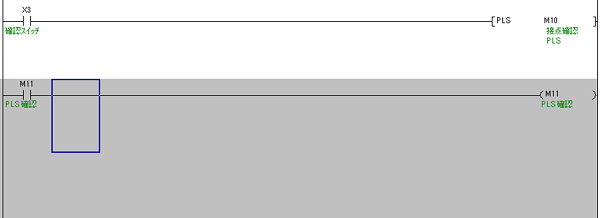
こんな感じになれば大丈夫です。ちなみにこの回路は何も意味がない回路なので気にしないでください。削除の操作方法を説明するために使っただけなので。
回路の一部を削除して編集して変換という動作を行いましたが、回路をブロックごと削除することもできます。
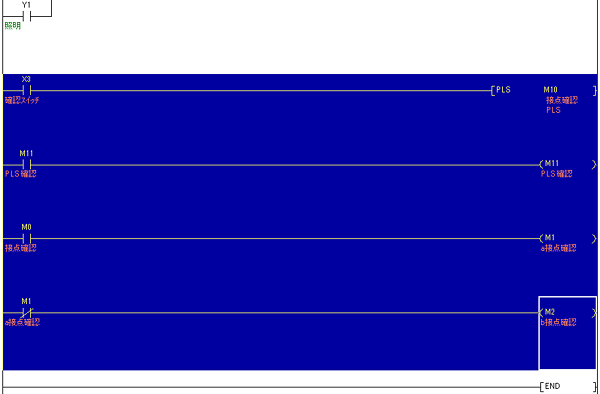
こんな感じでいらない部分を範囲選択して。

「DELETE」キーを押せば削除できます。そのまま変換してください。変換できれば完了です。
変換前なら戻せる
次は間違って編集した場合です。
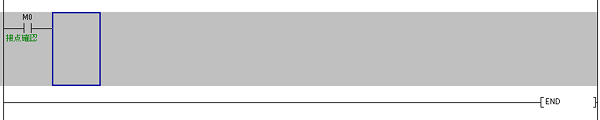
まだ変換前であれば編集前の状態に戻せます。
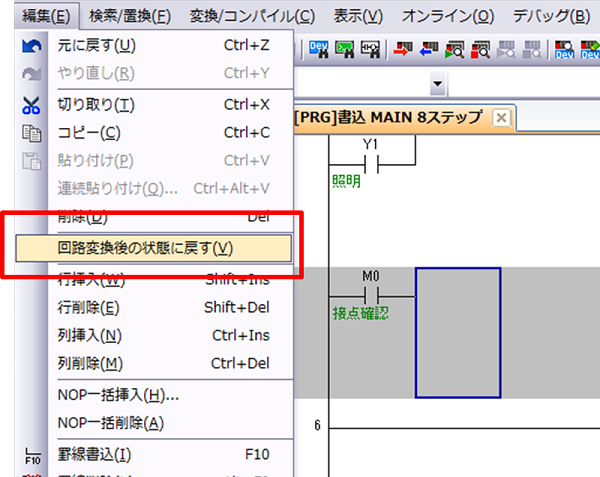
メニューの「編集」→「回路変換後の状態に戻す」をクリックすれば編集前の状態に戻せます。「元に戻す」は1つ前の作業に戻しますが、回路変換後の状態に戻すは編集前(回路がグレー色になる前)に一気に戻せます。
コメントの削除
回路を削除しましたが入力したコメントは削除されていません。ためしに削除した接点を別の場所で再度入力すると、以前入力したコメントが表示されます。完全に削除するにはコメントも削除したほうがいいです。コメント一覧を表示できるので表示してみましょう。
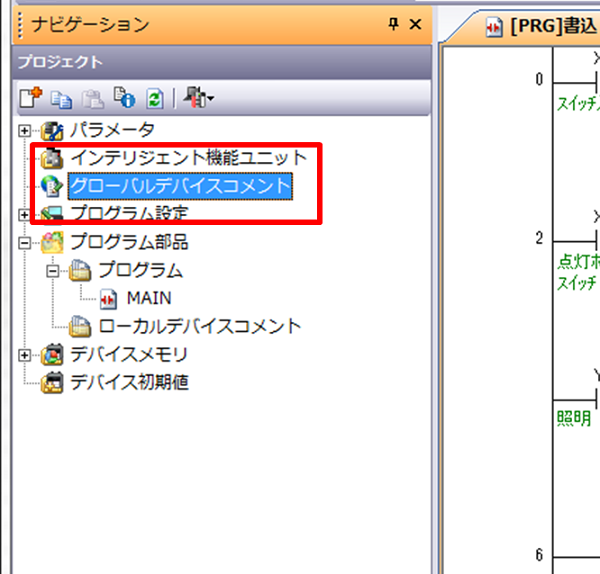
左側のナビゲーションウインドウ内のプロジェクト内に「グローバルデバイスコメント」があります。ここをダブルクリックします。

入力したコメント一覧が表示されます。コメントはデバイスに対してコメントが関連付けられているだけです。そのためあらかじめここからコメントを先に打ち込んでおくことも可能です。
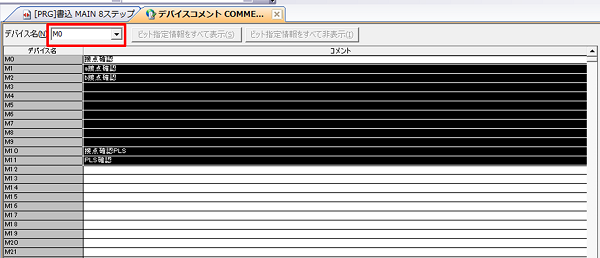
削除したいコメントは「M0」~なので、デバイスを変更します。デバイス名の部分に表示させたい先頭デバイスを入力してエンターキーを押してください。するとデバイスの表示が変わると思います。そしてコメントも範囲選択できますので、選択して「DELETE」キーを押すとまとめて削除できます。
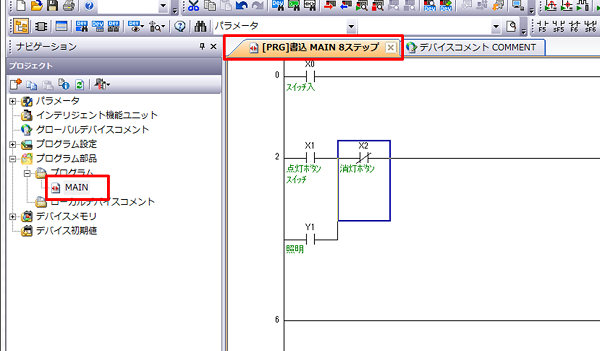
削除した後、回路入力の画面に戻るときは、上のタブをクリックすればもどれます。ですがプログラムがある位置を覚えておかないと、プログラムごと閉じてしまった場合タブも消えてしまいます。プログラムが置いてある場所は、左のプロジェクト内の「プログラム部品」→「プログラム」内にあります。今回のプログラム名は「MAIN」なので、上の画面の「MAIN」をダブルクリックすれば読み出せます。
以上が削除方法の説明です。コメントの削除は行わなくても回路の動作には全く影響はありません。ですが使用していないのにコメントがあるのは変ですし、プログラムの流用は最近ではあたりまえのように行われているので、他の方が使うとき未使用コメントが無いほうがいいので、デバイスがない場合はコメントも消すようにしましょう。
図解入門 よくわかる最新 シーケンス制御と回路図の基本はKindle版(電子書籍)です。単行本ご希望の方は、フォーマットで単行本を選択してください。または、トップページよりご購入ください。